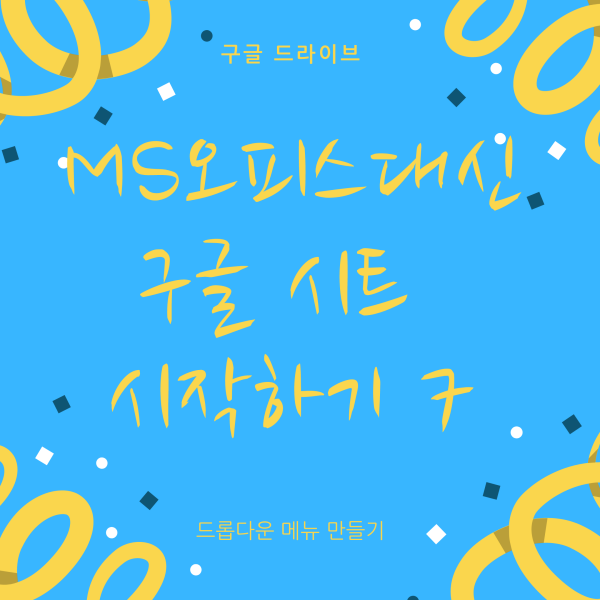
구글 스프레드시트 사용법 처음 시작했을때 샘플로 가져온 가계부테스트 파일을 참고해서 같이 만들어보겠습니다.
파일중 두번째 시트 거래 시트를 보니 카테고리 항목이 드롭다운 목록에서 고르도록 되어있습니다.
여러항목이 있을때 직접 입력할 필요없이 나오는 메뉴에서 선택하면 작업하기가 훨씬 편하고 일관성이 있습니다.
오늘은 구글 스프레드시트에서 드롭다운 목록을 추가하는 것을 알아보겠습니다.
구글 스프레드시트 드롭다운 목록 만들기
1.카테고리 하단 셀에 커서를 위치합니다.
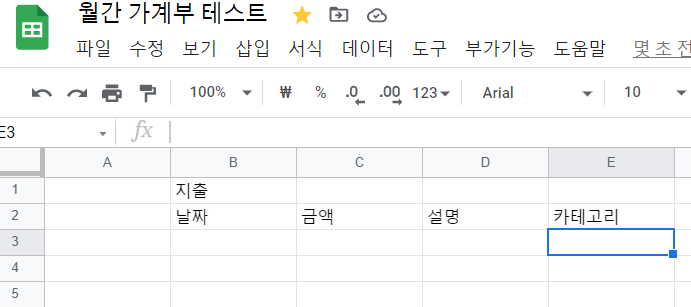
2.상단 기본메뉴에서 데이터>데이터확인을 선택합니다.
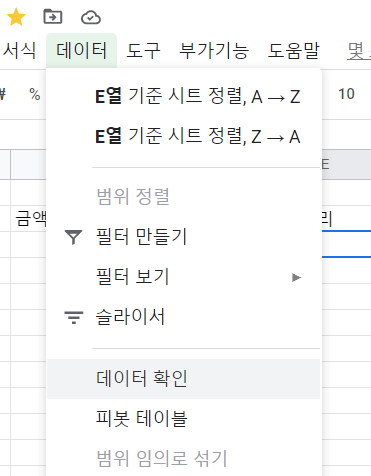
3. 그러면 세부적인 설정을 하는 창이 뜹니다. 여기에서 아래 이미지처럼 “범위에서의 목록”에서 해당되는 셀 범위를 적당히 지정해줍니다.
“범위에서의 목록”이라는 말이 어려운데 이 드랍다운 목록이 적용될 셀이 어디냐라는 의미입니다.
추후 완료후 필요시 아래로 드래그해서 사용해도 되니 셀 한개만 지정해도 무방합니다.
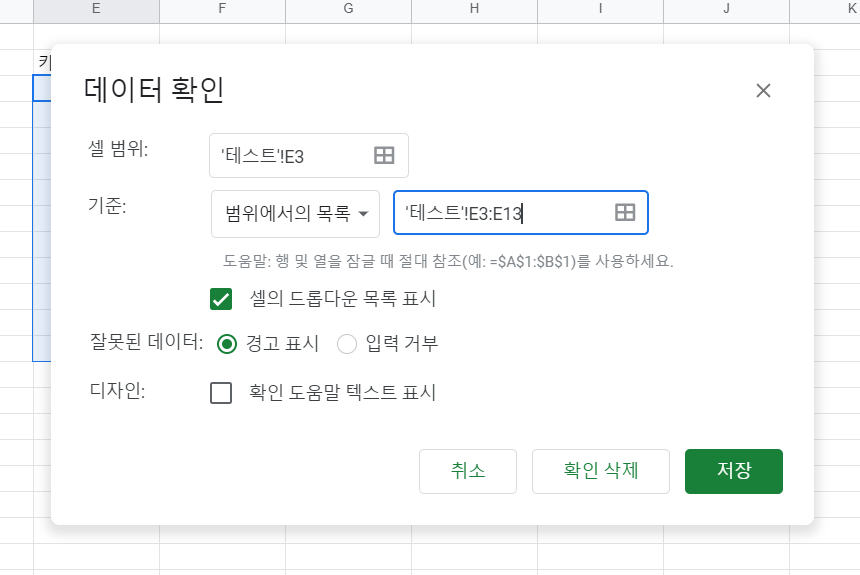
4.다음은 항목록을 택한후 그 옆의 입력창에 카테고리 항목에 나올 항목을 지정해줍니다. 각 항목은 콤마 , 로 구분합니다. 콤마 , 뒤에 공백이 없도록 합니다.
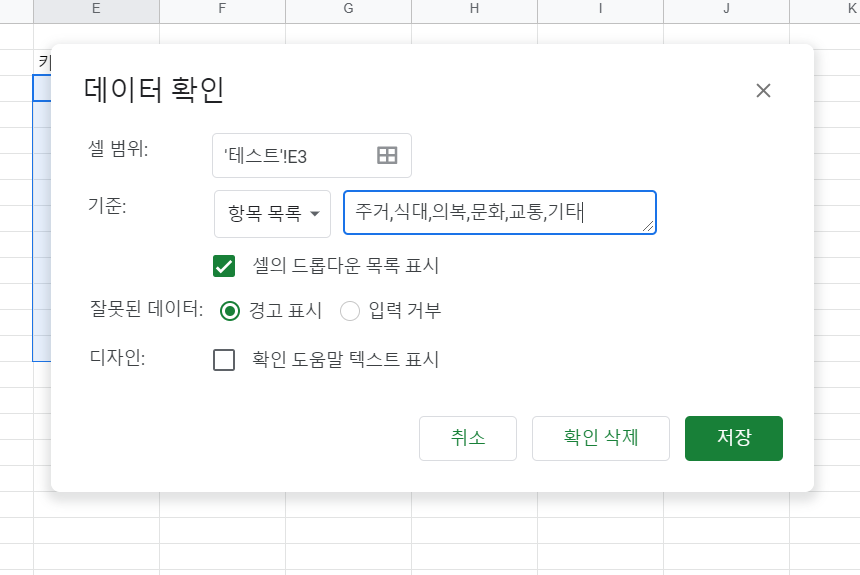
5. 카테고리 항목들을 입력후 저장 버튼을 눌르는 아래 처럼 해당셀에 삼각형 모양이 나타납니다.
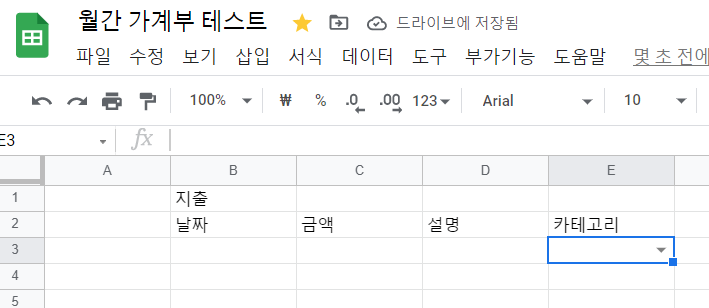
6.삼각형 모양 드롭다운 메뉴가 생성되었습니다. 클릭하면 좀전에 입력한 항목이 나타나고 그중에서 선택하면 됩니다.
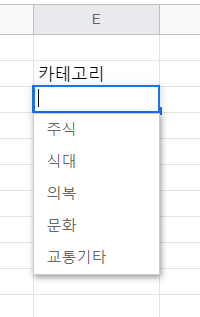
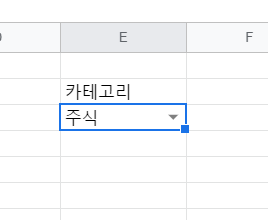
7.지금 생성한 드롭다운 메뉴를 삭제하려면 해당셀을 선택후 데이터>데이터확인을 선택합니다.
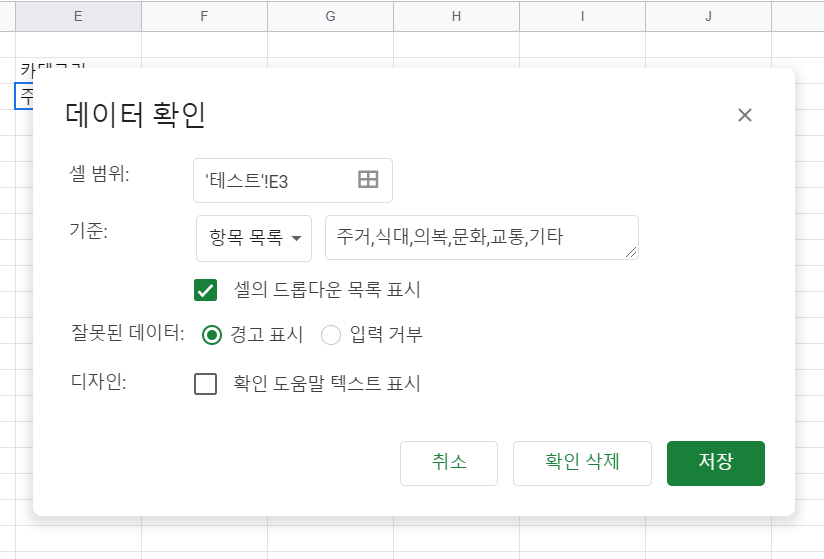
나오는 데이터확인 창에서 “확인 삭제”를 선택하면 해당 내용은 삭제됩니다.
⌘ 구글 드라이브 스프레드시트 입문기
1. 구글 스프레드시트 사용법 : 파일 생성, 저장하기
2. 구글 스프레드시트 사용법 : 오프라인작업, 공유, 즐겨찾기
5. 구글 스프레드시트 사용법 5 : 시트 추가, 행 열 삽입
6. 구글 스프레드시트 사용법 7: 드롭다운 목록 만들기
(파트너스 활동을 통해 일정액의 수수료를 제공받을 수 있습니다)